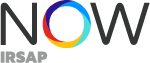Perchè diventare un installatore IRSAP NOW.
Installa prodotti innovativi ed intuitivi per una casa con riscaldamento intelligente
In caso di problemi durante l’installazione consulta le nostre FAQ o contattaci in chat.
Offri sicurezza ai tuoi clienti con la garanzia di 2 anni riservata ai prodotti IRSAP NOW
Dimostra di essere uno specialista del riscaldamento intelligente.
Affidabilità
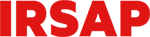
IRSAP conosce il mondo del riscaldamento come nessun altro. Dal 1963 a oggi, mantiene una solida posizione nella produzione di radiatori. La filosofia pionieristica ha portato l’azienda ad abbracciare un approccio rivoluzionario: arredare con il calore.
Grazie ai progressi tecnologici, uniti allo studio di design raffinati, IRSAP ha introdotto un nuovo modo di concepire il radiatore: un elemento riscaldante che è anche un componente d’arredo. Questa è l’idea dietro i Termoarredatori®: un marchio registrato e una filosofia di servizio applicato al prodotto.
Oggi IRSAP continua a offrire eccellenti standard qualitativi, innovazione e massima affidabilità. Pur restando nel core business, l’azienda si sta orientando dal prodotto al sistema, per offrire soluzioni tecnologiche innovative in grado di sfruttare appieno le caratteristiche dei radiatori IRSAP. L’inizio di questa nuova era è rappresentato da IRSAP NOW: non solo prodotto, regolazione e sistema, ma un nuovo modo di concepire l’impianto di riscaldamento.

Come si installa
Prima di cominciare
Prima di procedere con l’installazione di tutti i dispositivi, assicurati che l’App IRSAP NOW sia installata sullo smartphone dell’utente finale.
Assicurati anche che l’utente abbia effettuato la registrazione del proprio profilo e che abbia configurato il nuovo sistema di riscaldamento intelligente attraverso la procedura guidata.
Come si installa e si configura la Connection Unit?
1. Collega la Connection Unit al router e all’alimentazione.
È possibile alimentare la Connection Unit tramite il router stesso.

In alternativa è possibile alimentare il dispositivo tramite la rete elettrica, utilizzando l’alimentatore con l’adattatore UE o l’adattatore UK.

2. Verifica l’avvenuta connessione: il segnale led sarà rosso e lampeggiante.

3. Avvia l’app e aggiungi la Connection Unit alla configurazione della casa: segui le indicazioni e inquadra il QR code che trovi nella confezione, in questo modo la Connection Unit verrà registrata e associata al sistema di casa tua. Il segnale led sarà fisso e di colore verde.
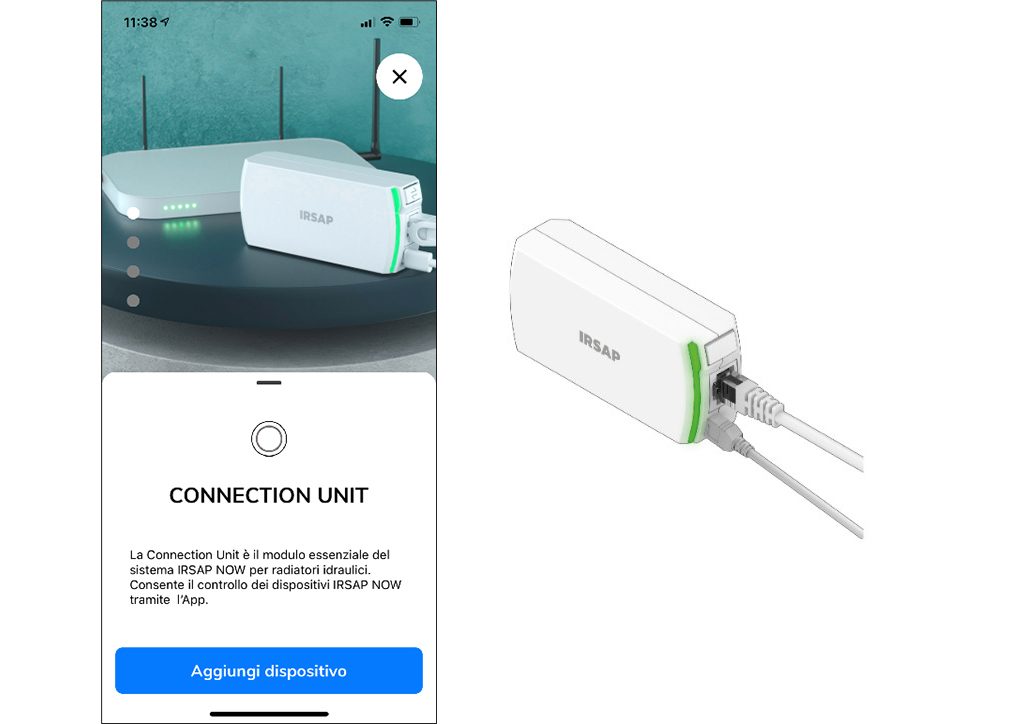
Come si installa e si configura la Connection Unit in modalità Repeater?
- Collega il Repeater alla presa elettrica (Attenzione: non collegare la porta Ethernet!)
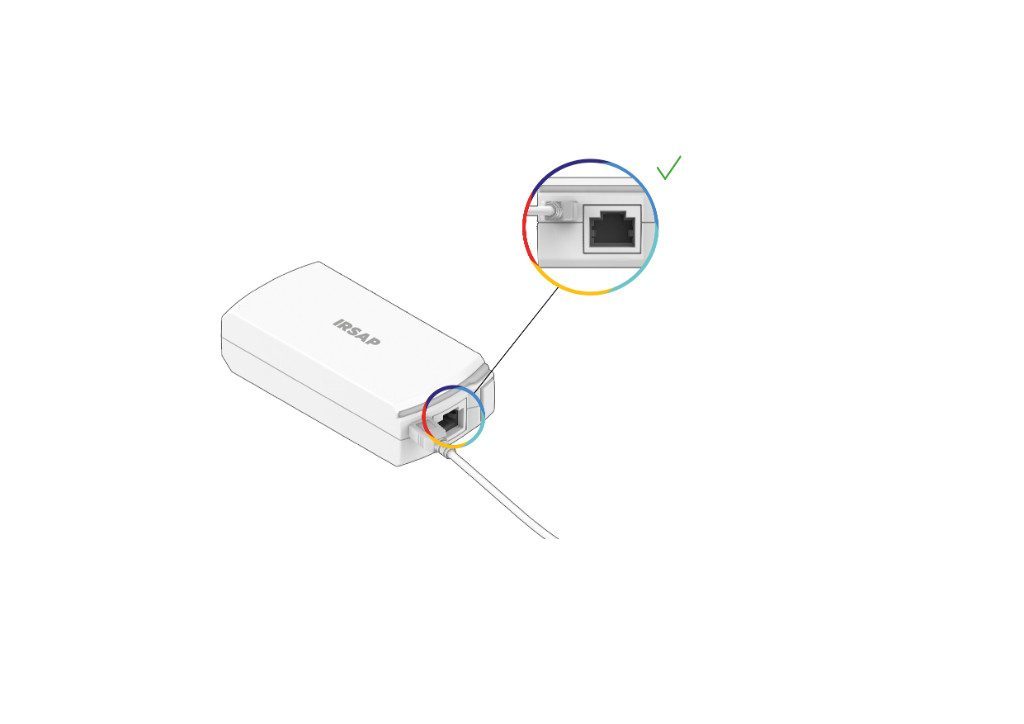
2. Attiva la modalità Repeater: premi il tasto laterale 5 volte in 3 secondi. Il led lampeggerà di colore rosso.
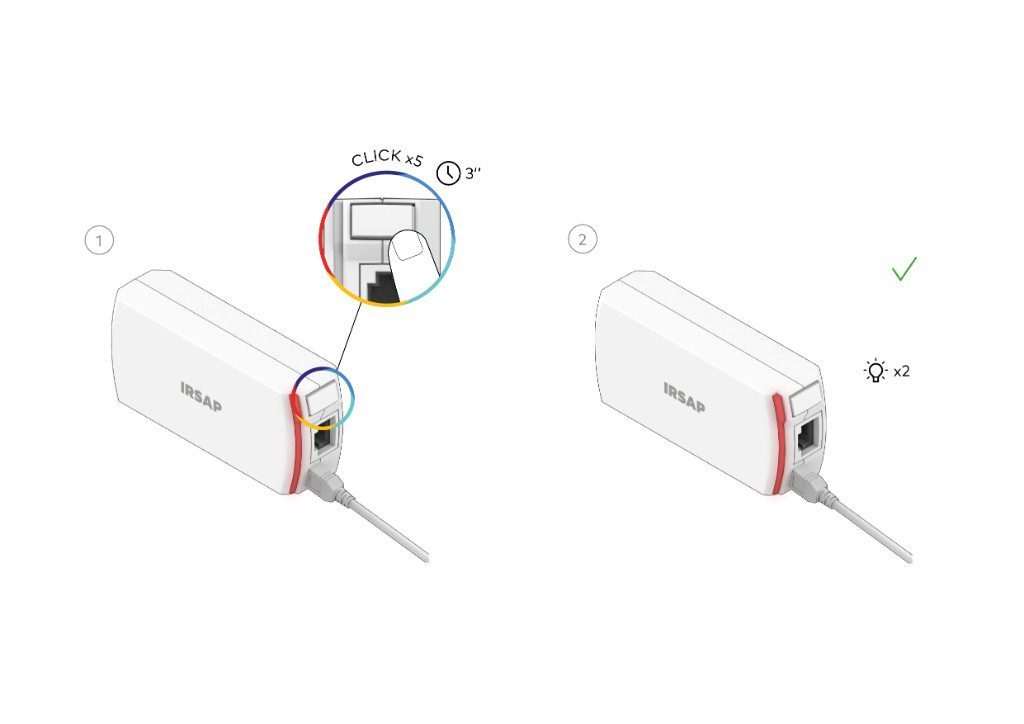
3. Avvia l’app e aggiungi il Repeater alla configurazione della casa: segui le indicazioni e inquadra il QR code che trovi nella confezione, in questo modo il Repeater verrà registrata e associata al sistema di casa tua. Il segnale led è di colore verde lampeggiante.
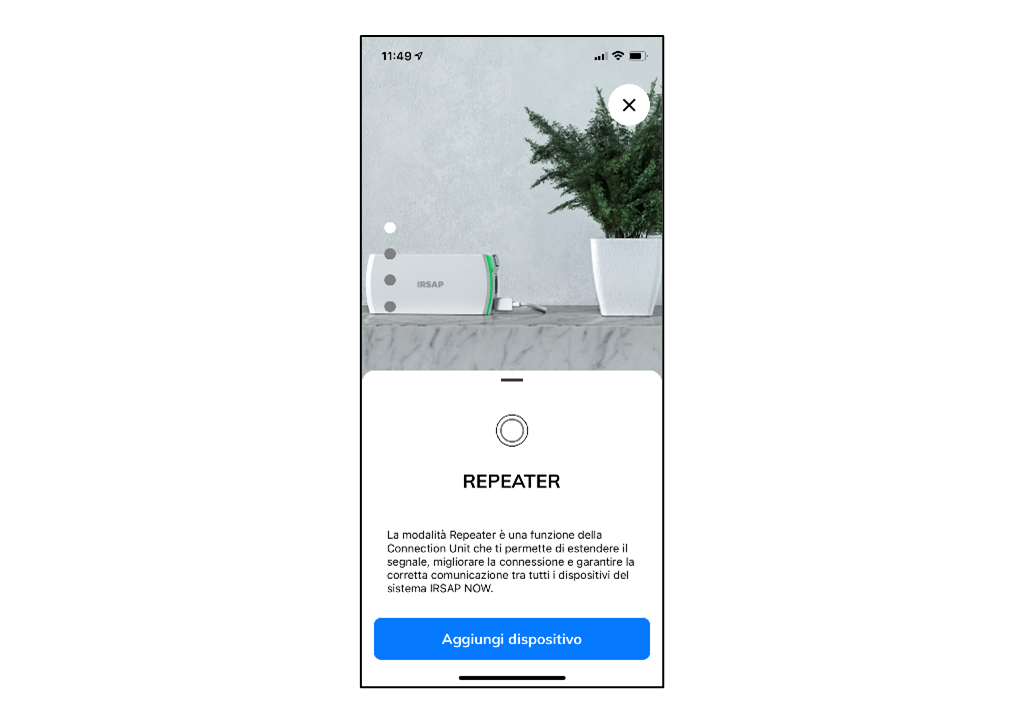
Come si installano e si configurano le Smart Valve?
- Smonta la parte posteriore della Smart Valve tenendola stretta e ruotando il dispositivo in senso orario. Con una mano tenere stretta la parte frontale e con l’altra ancorare la plastica posteriore provvista di ghiera filettata.
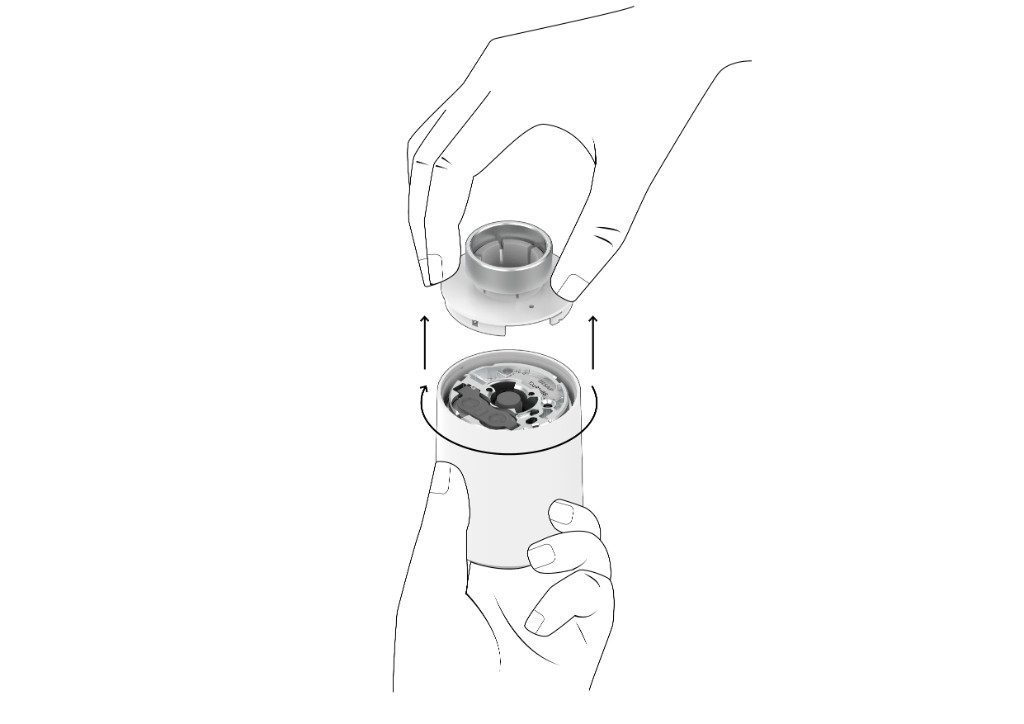
2. Apri la linguetta metallica sul retro del dispositivo facendola scorrere e inserisci le batterie che si trovano all’interno della confezione, poi richiudi la linguetta.

3. Seleziona nell'app "Menu --> Dispositivi --> Aggiungi dispositivo --> Smart Valve" e segui i passi per l’associazione del dispositivo.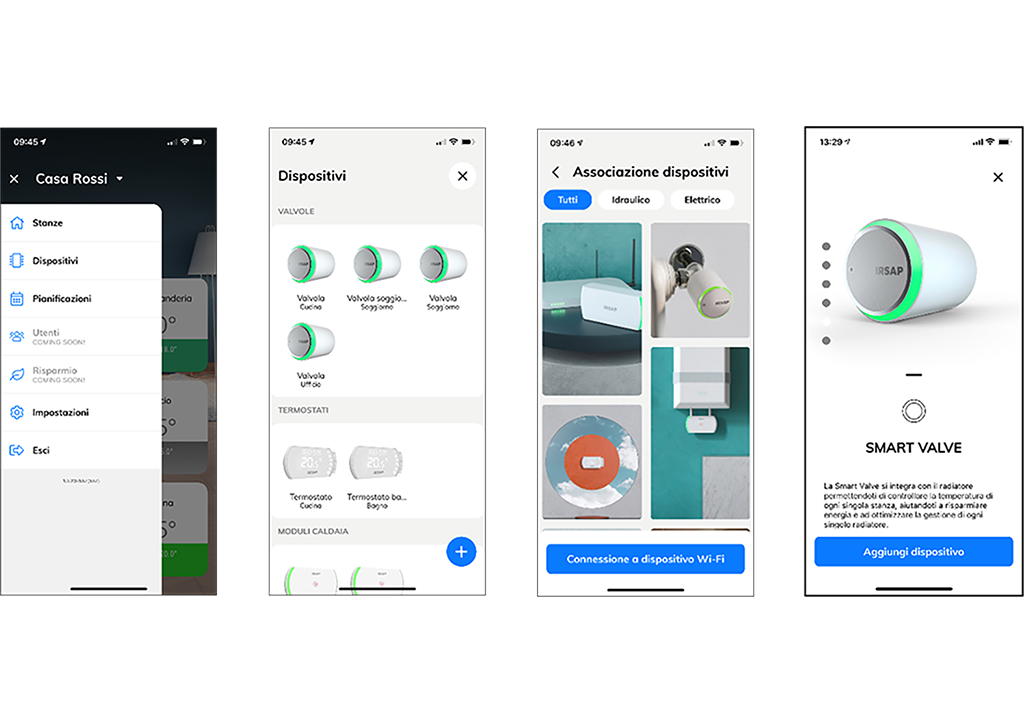
4. Rimuovi la testa termostatica o il tappo copri valvola dal radiatore e verifica la tipologia di valvola idraulica per usare l'eventuale adattatore/perno appropriato, facendo riferimento alla dima all'interno della confezione. Trovi qui di seguito una selezione delle più comuni valvole termostatizzabili, e l’informazione relativa all’utilizzo di quale adattatore montare.
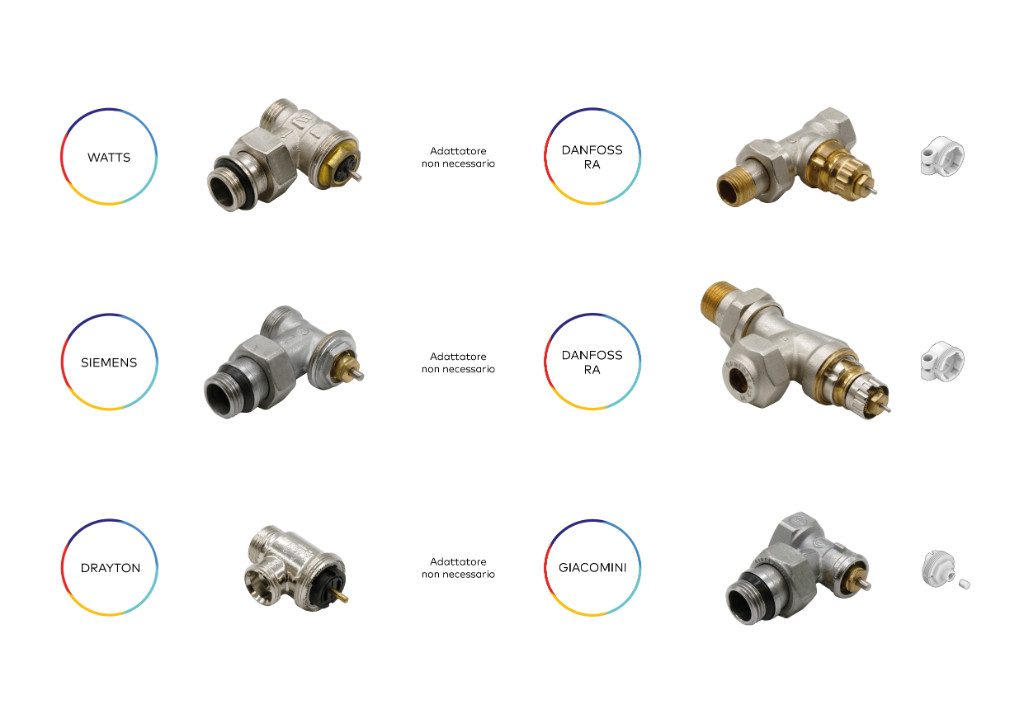
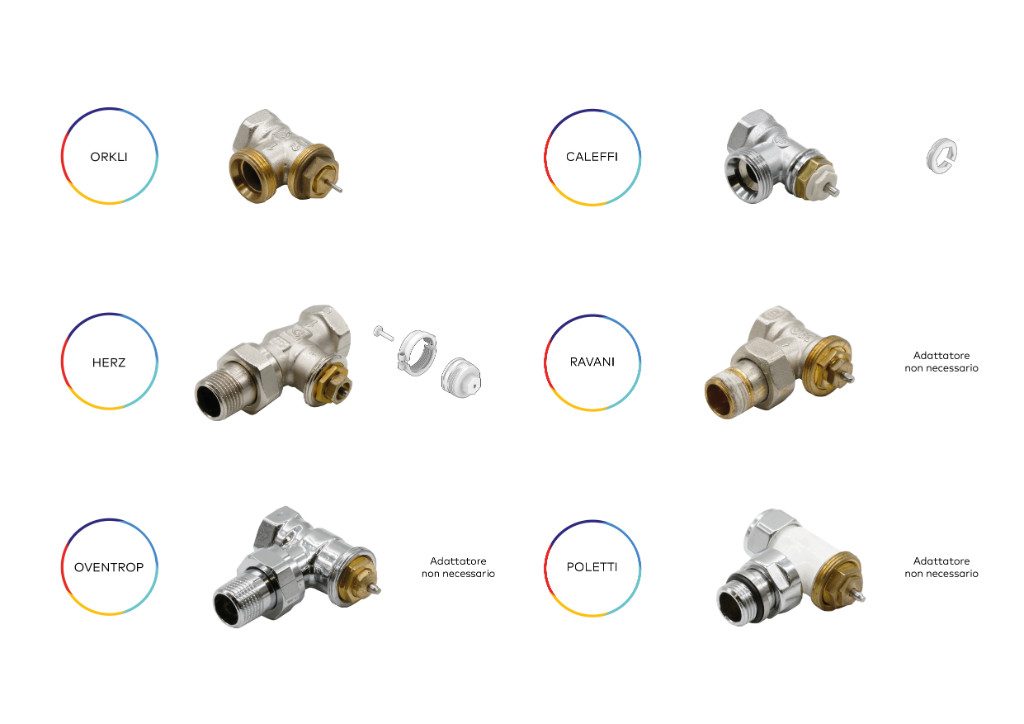
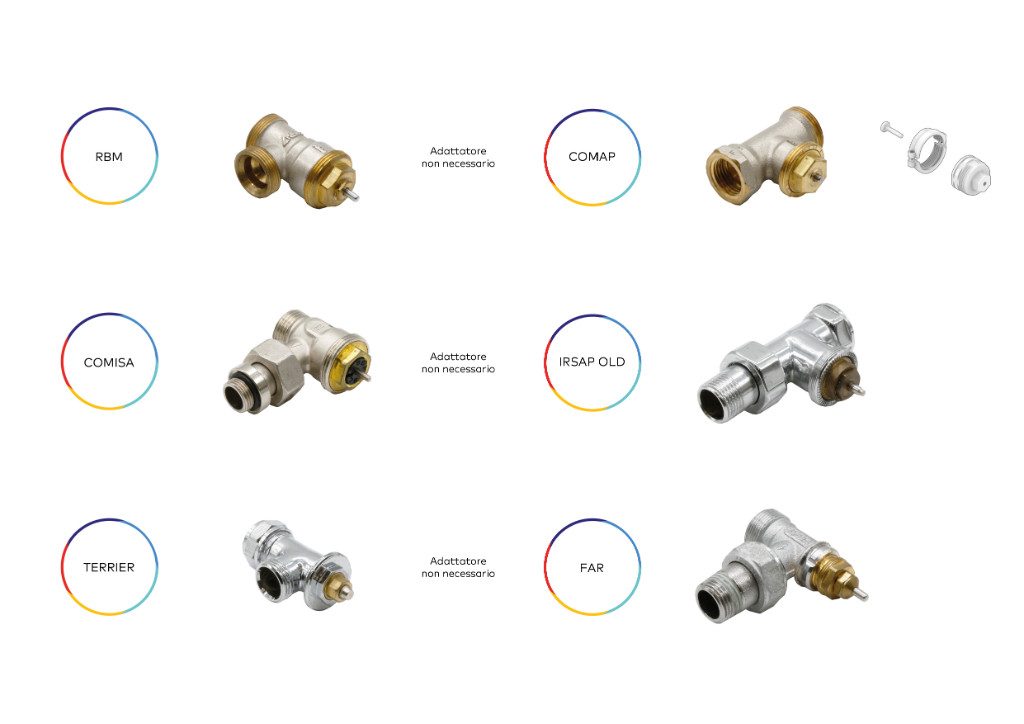
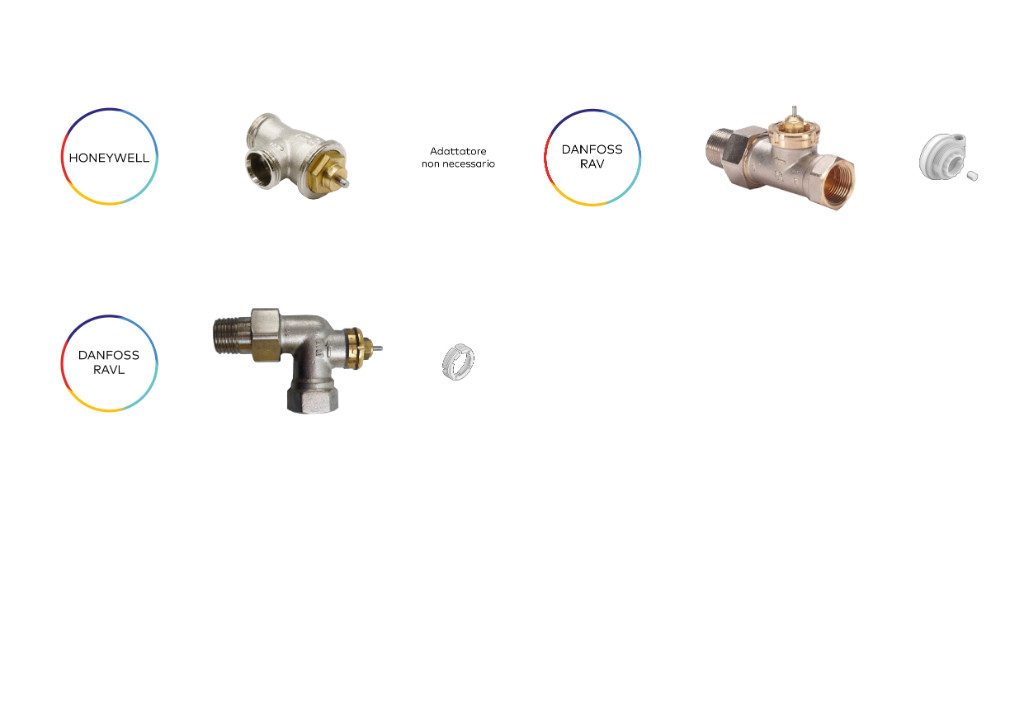
5. Installa il sistema di fissaggio posteriore della Smart Valve alla valvola idraulica del radiatore e stringi la ghiera di chiusura.
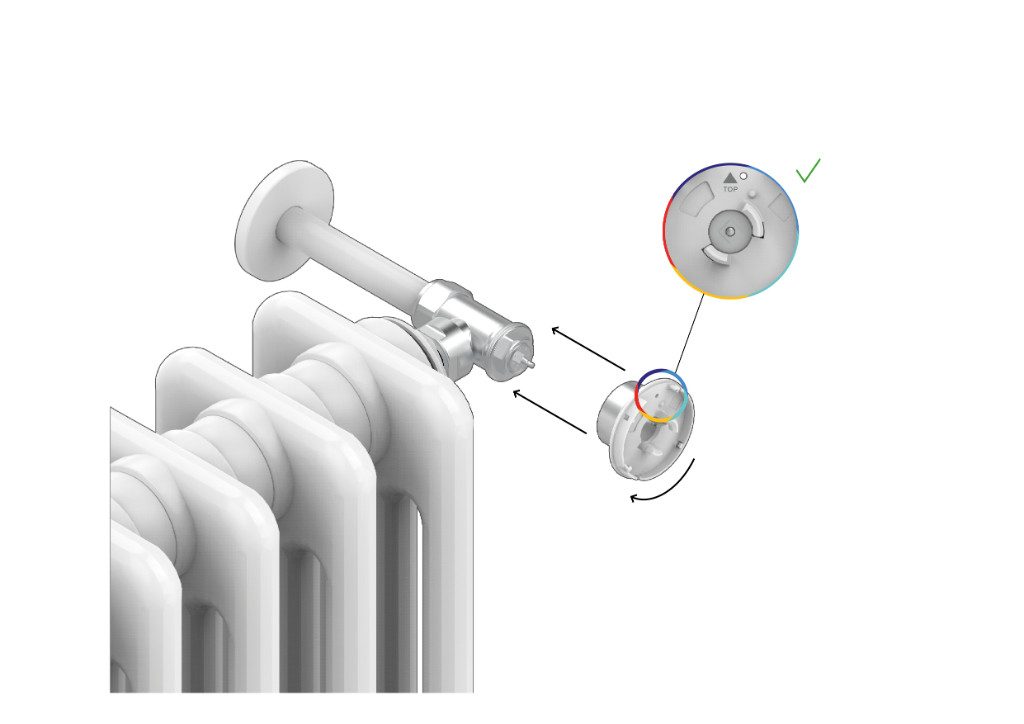
6. Installa il corpo principale della Smart Valve sul sistema di fissaggio tenendola stretta e ruotando il dispositivo in senso anti-orario
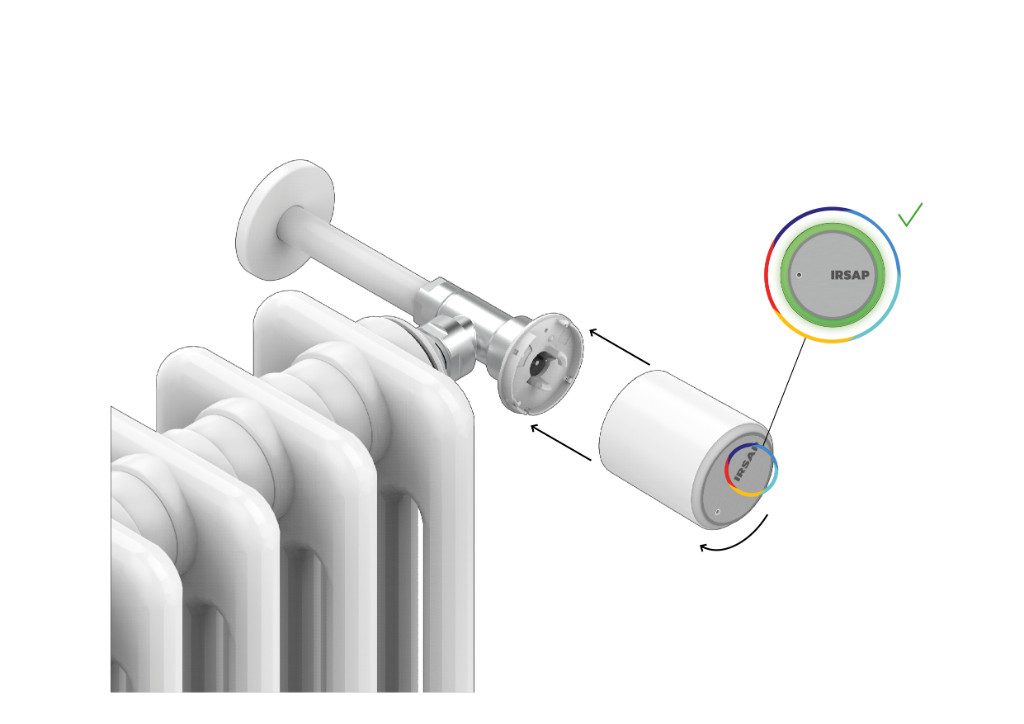
Come si installa e si configura lo Smart Thermostat?
1. Rimuovi il coperchio plastico posteriore

2. Inserisci le batterie nell'apposito vano batterie

3. Seleziona nell'app "Menu --> Dispositivi --> Aggiungi dispositivo --> Smart Thermostat" e segui i passi per l’associazione del dispositivo
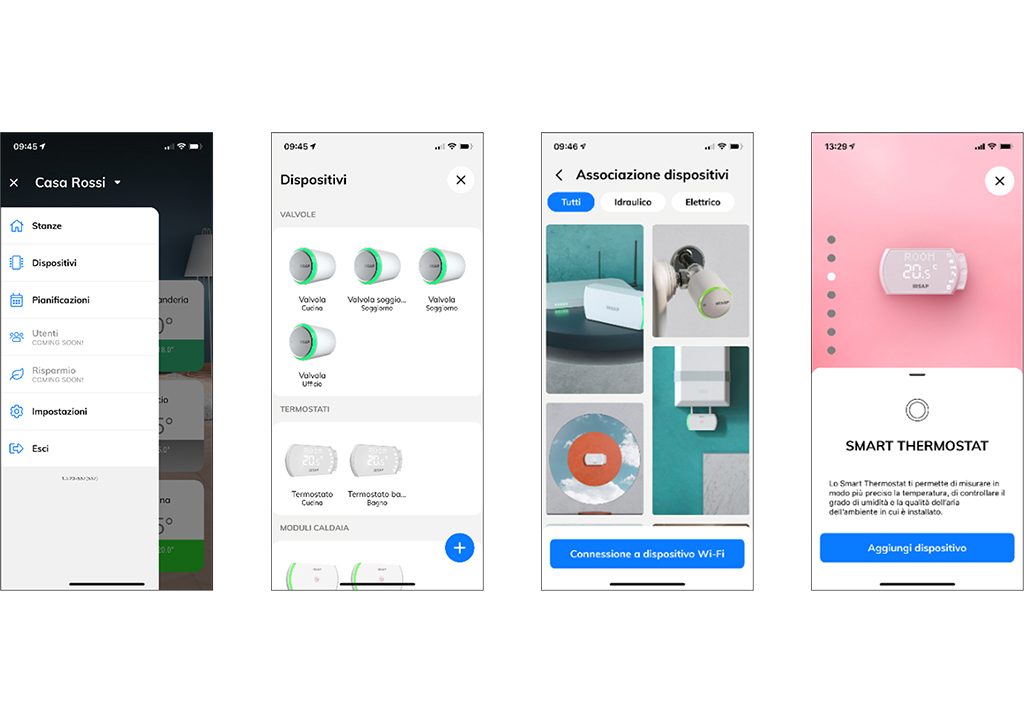
Installazione a tavolo:
1. Riaggancia lo Smart Thermostat al coperchio posteriore.

2. Posiziona lo Smart Thermostat su un ripiano
Installazione a muro:
- Togli l'alimentazione al generatore (consigliato: togliere l’alimentazione da tutta l’abitazione).
- Verifica la mancanza di corrente (in caso di mancata strumentazione apposita, stacca il generatore generale).

3. Smonta il termostato precedente e ricorda di fare una foto ai collegamenti presenti e di contrassegnare i fili.
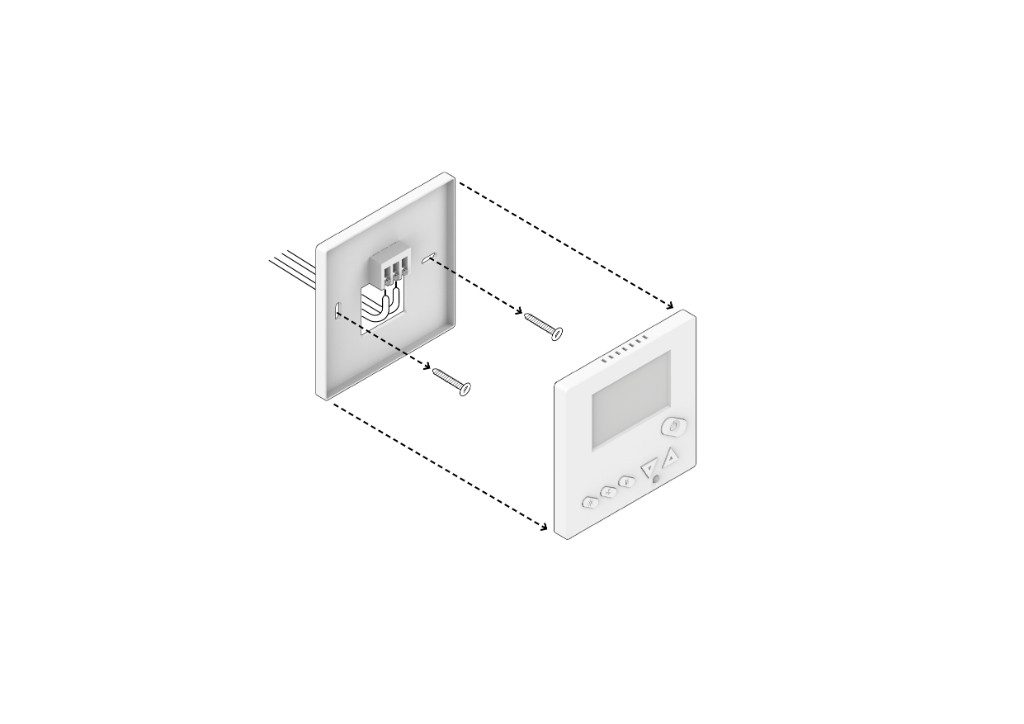
Lo Smart Thermostat monta un relè per abilitare la gestione di un contatto pulito TA (senza differenza di potenziale) del generatore.
Identifica i 2 cavi dei poli relativi al contatto del generatore: sono contrassegnati come COM per il comune e NO (o NA) per il contatto normalmente aperto (oppure NC per il contatto normalmente chiuso).
Lo Smart Thermostat funziona a batterie, quindi non vanno collegati cavi per l’alimentazione del dispositivo. Se erano presenti cavi per alimentare il termostato precedente, provvedi ad isolarli.
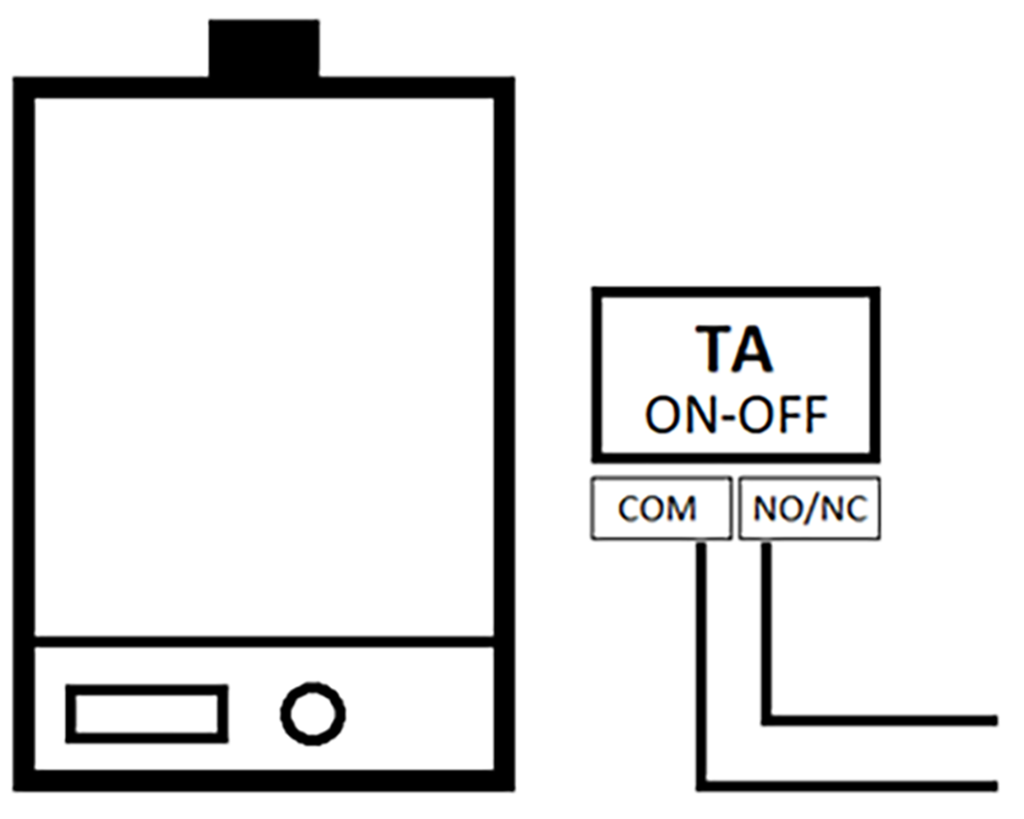
4. Fissa al muro il coperchio posteriore dello Smart Thermostat.
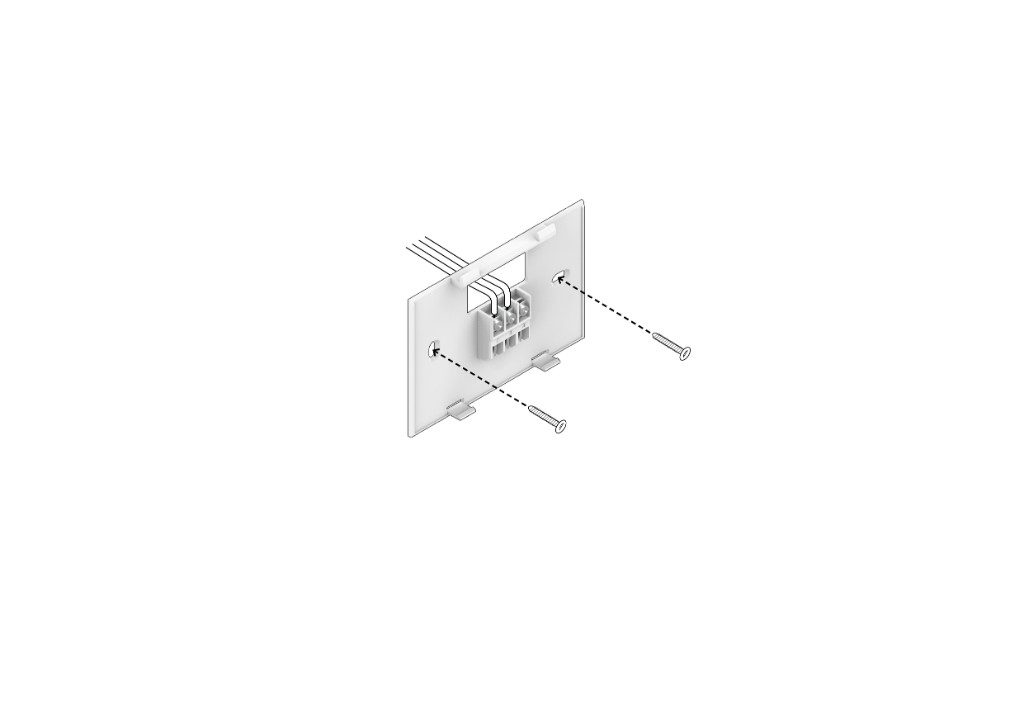
Il coperchio è provvisto di 2 fori per l’installazione sulla scatola elettrica a 3 moduli.
5. Collega i 2 fili elettrici in base alle illustrazioni mostrate ed alla configurazione presente sul generatore.
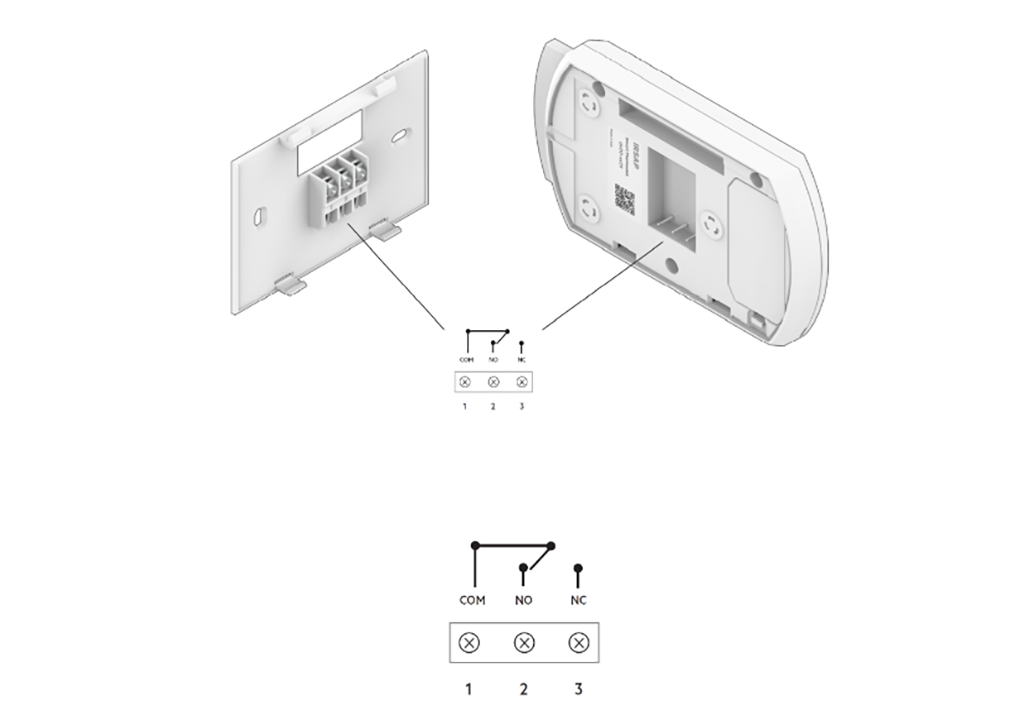
Fai passare i fili nella fessura superiore del coperchio: successivamente inserisci i cavi nei relativi passacavi e assicurali tramite le viti di fissaggio.
Il cavo elettrico comune va collegato al morsetto COM, numero 1 dello Smart Thermostat.
Verifica sul generatore la tipologia del contatto che prevede per il collegamento del termostato ambiente: se normalmente aperto, collega il secondo cavo al morsetto NO (numero 2) oppure se normalmente chiuso, collegalo al morsetto NC (numero 3).
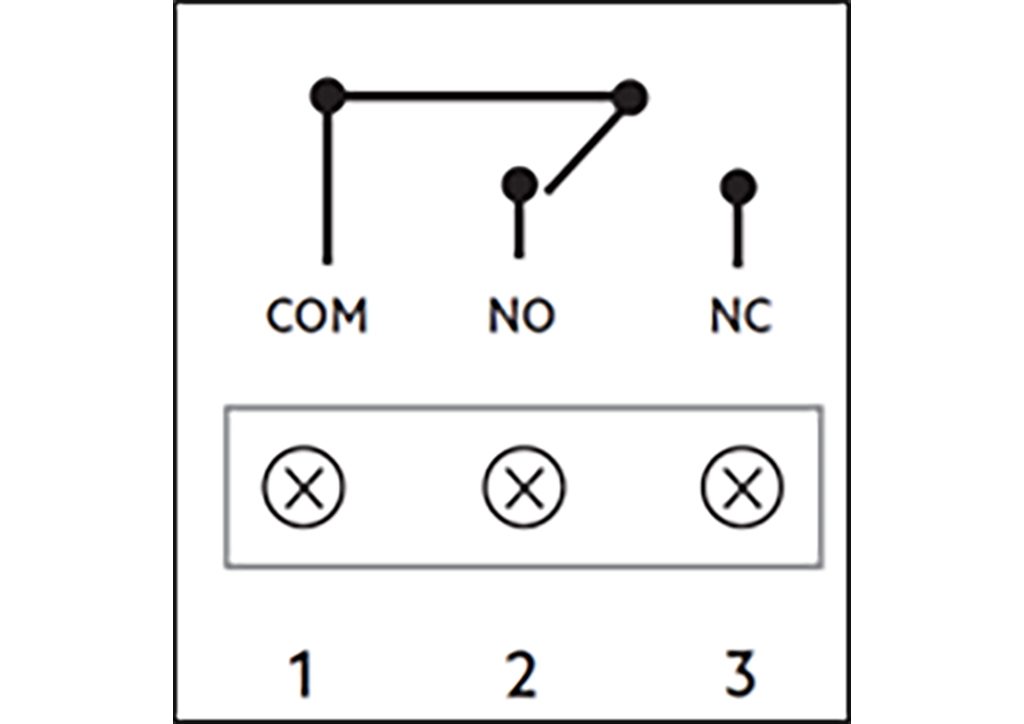
6. Unisci lo Smart Thermostat al coperchio posteriore.
Presta attenzione al corretto collegamento dei contatti con le forchette metalliche.

7. Ripristina l'alimentazione al generatore (o all’intera abitazione, a seconda della scelta fatta in precedenza).

Come si installa e si configura lo Starter?
- Togli l'alimentazione al generatore (consigliato: togliere l’alimentazione da tutta l’abitazione).
- Verifica la mancanza di corrente (in caso di mancata strumentazione apposita, stacca il generatore generale).

- Smonta l'eventuale precedente controllo del generatore (termostato o centralina) e ricorda di fare una foto ai collegamenti presenti.
Contrassegna i fili inserendo degli adesivi per distinguerli.
Smonta l'eventuale placca a muro del precedente Starter.
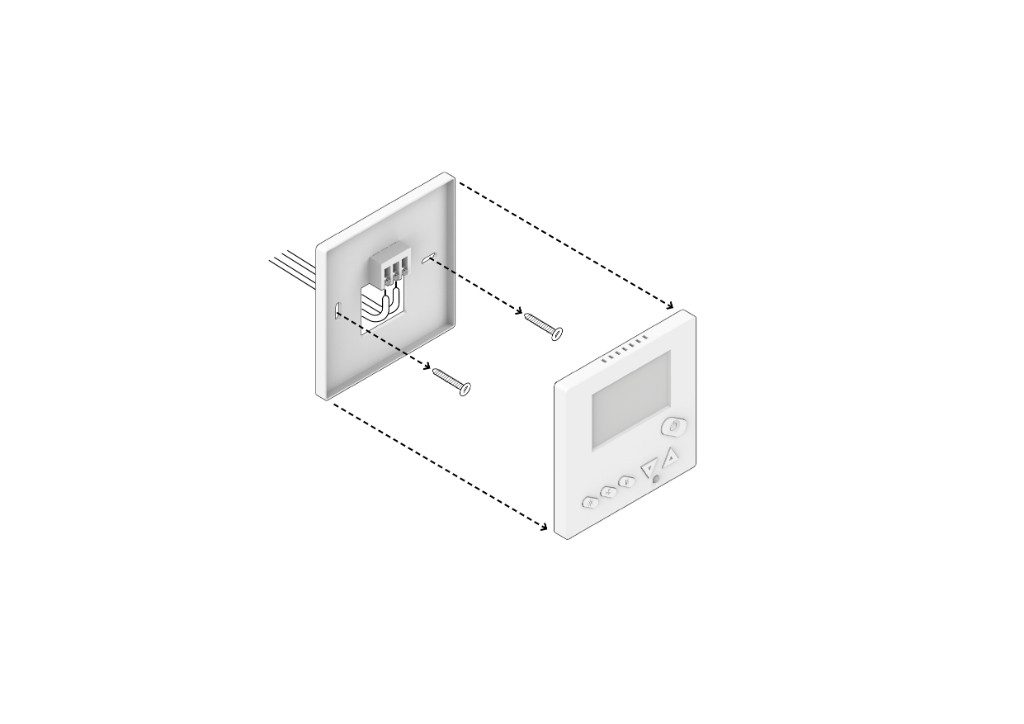
4. Rimuovi il coperchio posteriore dal nostro modulo Starter.
Per prima cosa svitare la vite di fissaggio posta nella parte inferiore del dispositivo.
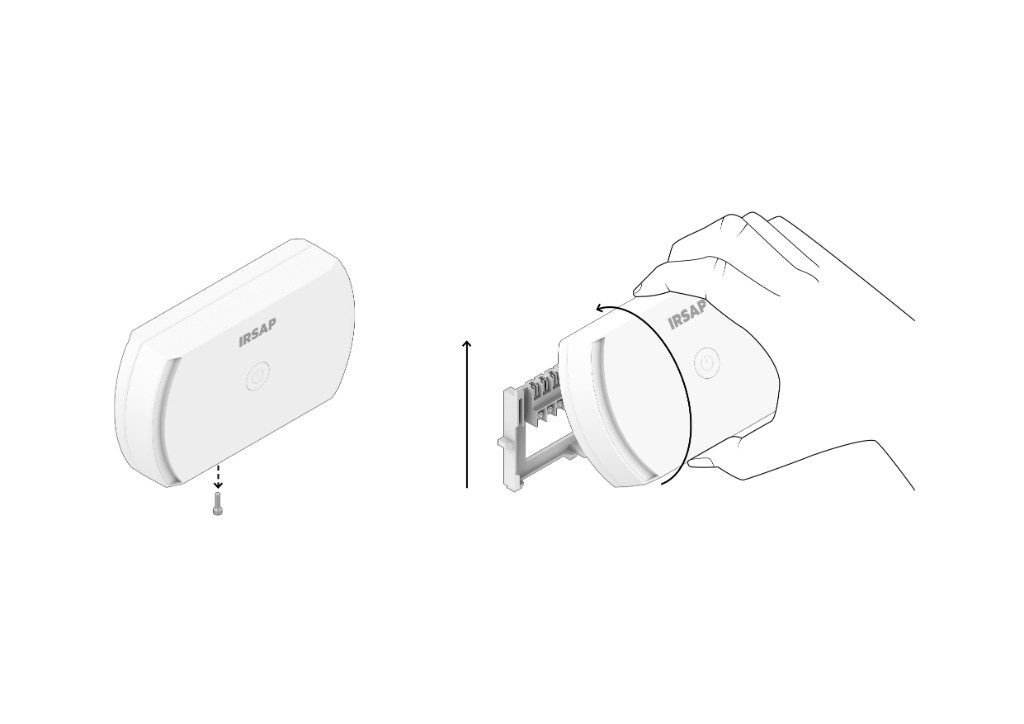
5. Fissa al muro il coperchio posteriore.
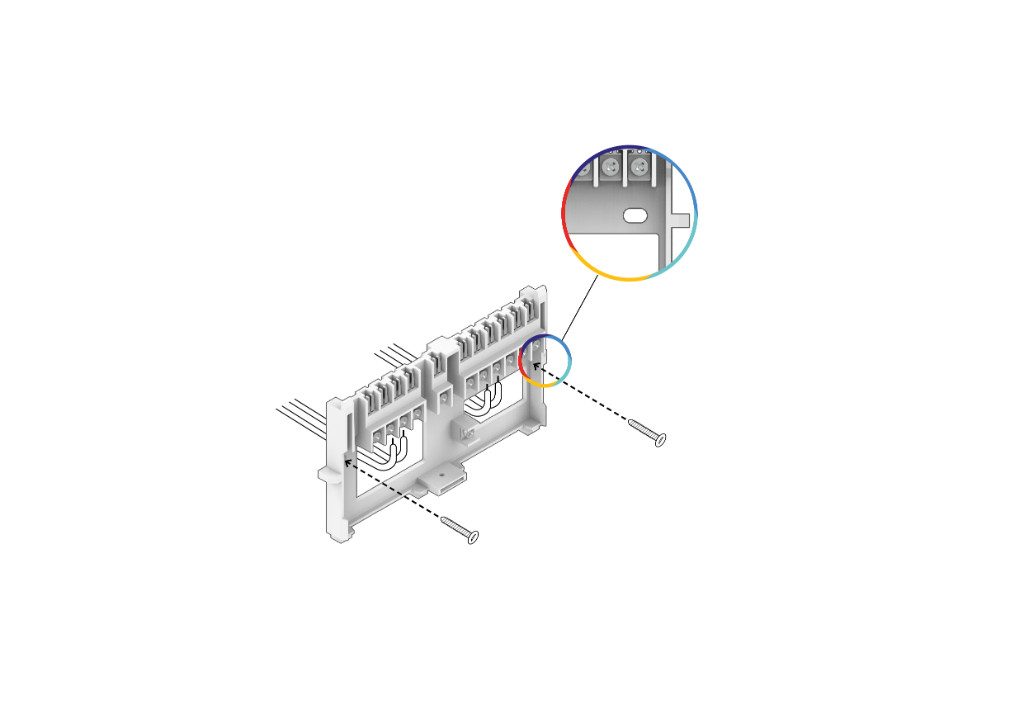
Il coperchio è provvisto di fori per l’installazione sulla scatola elettrica a 3 o 4 moduli.
6. Collega i fili elettrici in base alle illustrazioni mostrate.
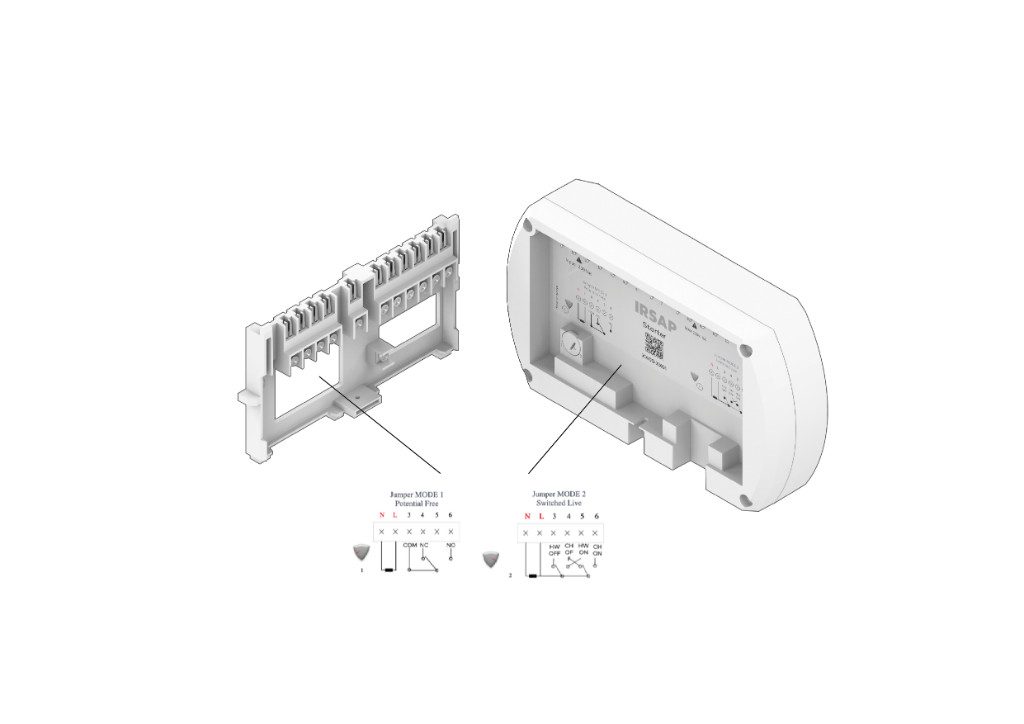
Fai passare i fili nelle fessure inferiori del coperchio: successivamente inserisci i cavi nei relativi passacavi e assicurali tramite le viti di fissaggio.
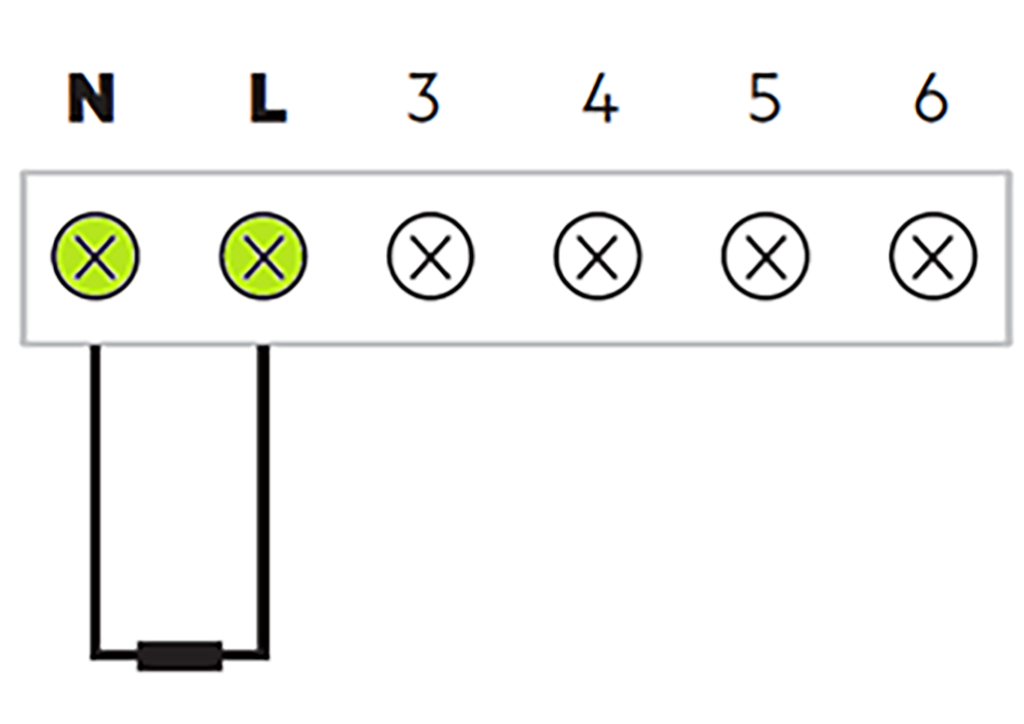
Con lo Starter è possibile abilitare la gestione di 1 contatto pulito TA (senza differenza di potenziale) del generatore oppure 2 uscite 230 Vac per attivare apparati di impianti idraulici.
Tramite il jumper presente sul retro dello Starter è possibile scegliere tra queste 2 configurazioni: per cambiare la posizione del jumper, sollevalo (non ruotarlo) tramite un cacciavite (o altri attrezzi consoni) e poi inseriscilo nella posizione 1 o 2 voluta, prestando attenzione ai contatti metallici.
Fare pressione affinchè il jumper sia completamente inserito.
Lo Starter è inoltre provvisto di un’uscita analogica 0-10V per generatori che supportano la gestione dinamica della temperatura (per questa funzione occorre fornire un’alimentazione esterna, 12-36V).
Lo Starter infine presenta un’interfaccia di comunicazione OpenTherm, in qualità di master.
Le funzionalità Opentherm e uscita analogica (0-10V) sono alternative tra loro.
6a. Per abilitare la gestione di 1 contatto pulito TA (senza differenza di potenziale) del generatore, posiziona il jumper nella posizione 1.
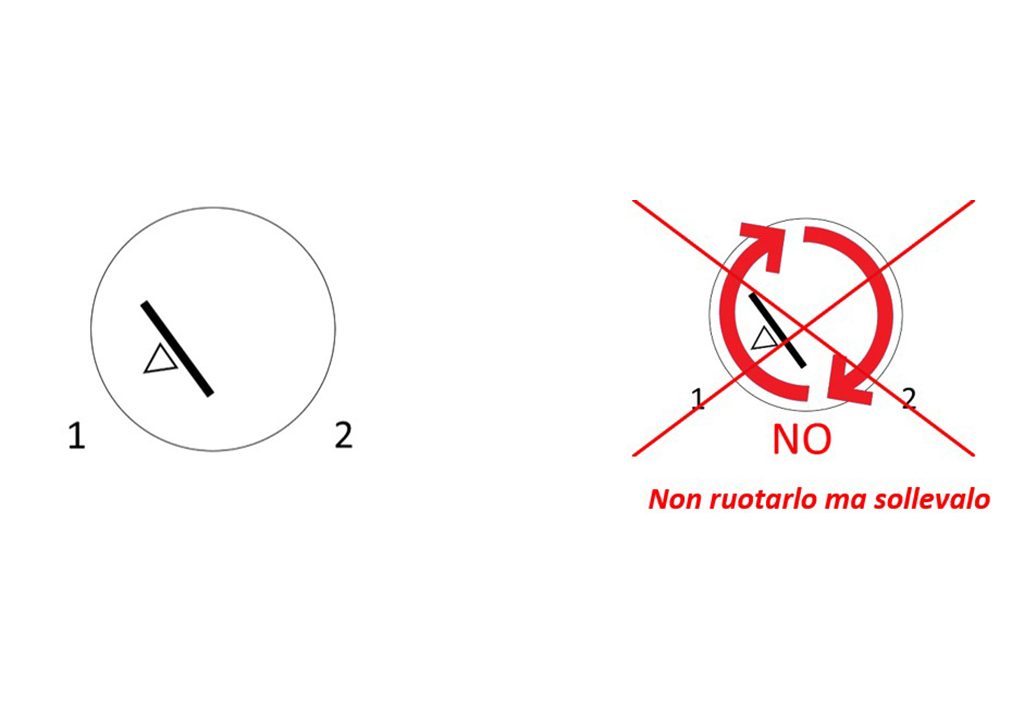
Successivamente collega il cavo elettrico comune al morsetto COM, numero 3 dello Starter. Verifica sul generatore la tipologia del contatto che prevede per il collegamento del termostato ambiente: se normalmente aperto, collega il secondo cavo al morsetto NO (numero 6) oppure se normalmente chiuso, collegalo al morsetto NC (numero 4).
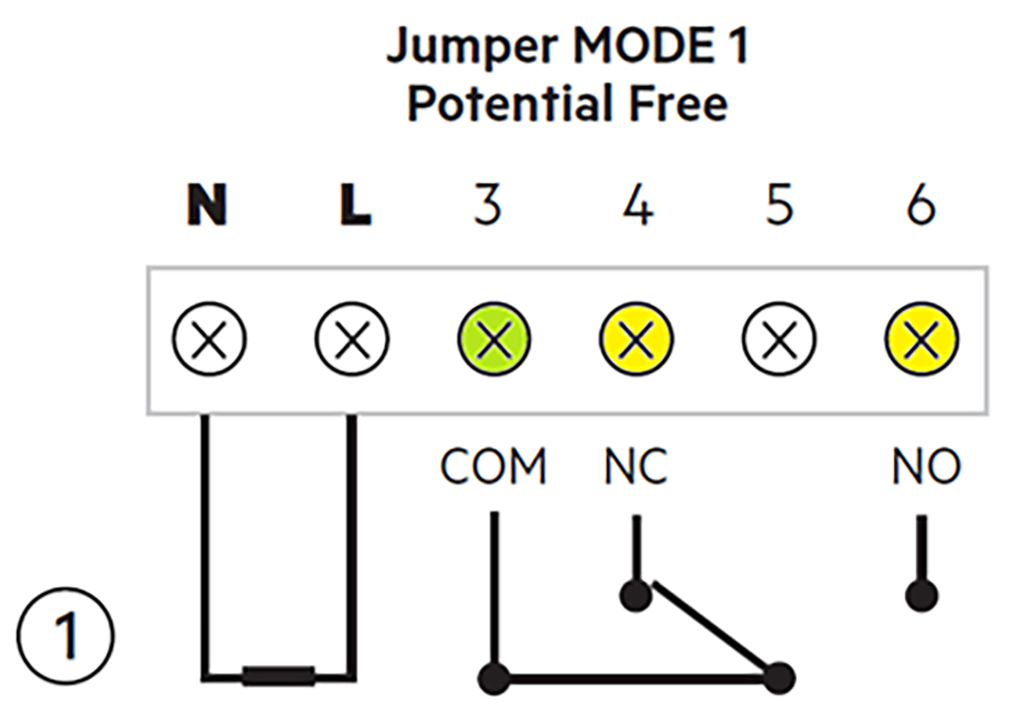
6b. Per avere 2 relè con uscita 230 Vac (switch massimo 10A con carico resistivo e massimo 5A con carico induttivo) per attivare apparati di impianti idraulici (pompe, valvole, bobine, …) posiziona il jumper nella posizione 2.

I 2 relè forniranno così in uscita 230 Vac ciascuno: attenzione a collegare correttamente i cavi per non danneggiare gli apparati collegati.
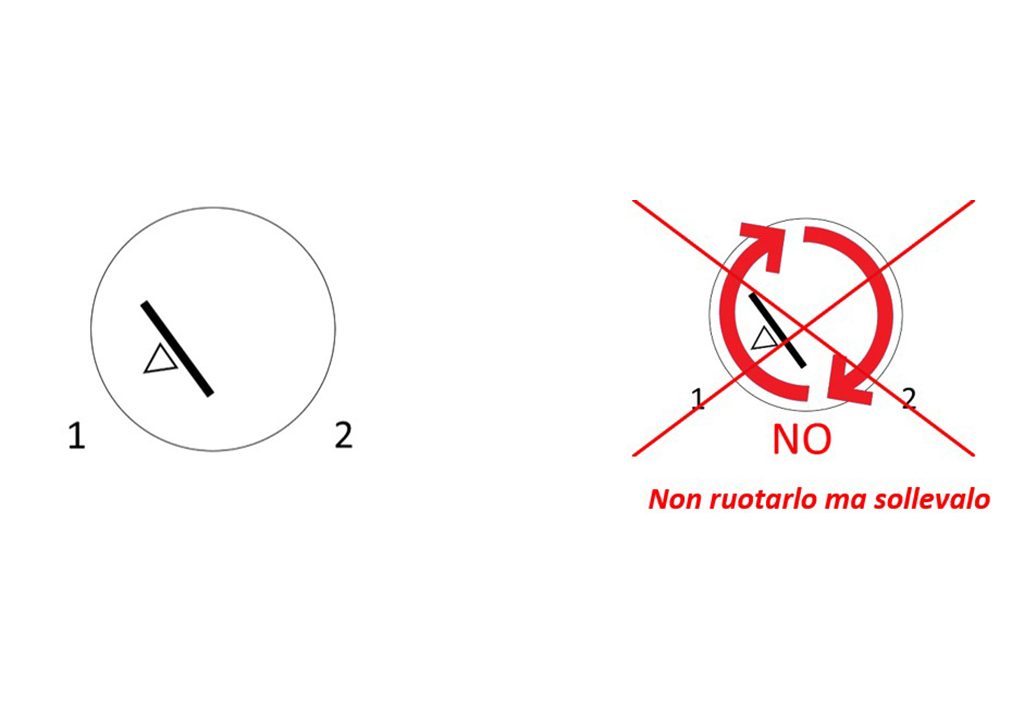
Il primo relè CH dello Starter gestisce il riscaldamento del sistema.
Collega il cavo elettrico comune al morsetto N, numero 1 dello Starter.
Se per il comando in tensione occorre un contatto normalmente aperto, collega il secondo cavo al morsetto CH ON (numero 6). Se invece occorre un contatto normalmente chiuso, collega il secondo cavo al morsetto CH OFF (numero 4).
Il secondo relè HW dello Starter gestisce l’acqua calda sanitaria del sistema.
Collega il cavo elettrico comune al morsetto N, numero 1 dello Starter.
Se per il comando in tensione occorre un contatto normalmente aperto, collega il secondo cavo al morsetto HW ON (numero 5). Se invece occorre un contatto normalmente chiuso, collega il secondo cavo al morsetto HW OFF (numero 3).
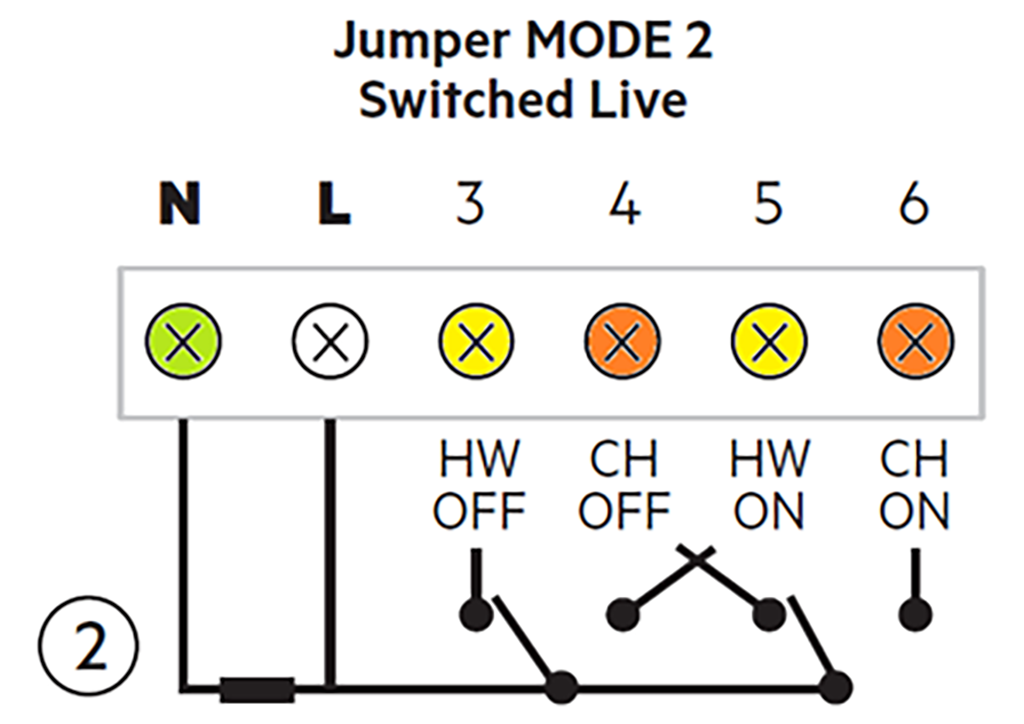
6c. Alcuni generatori supportano la gestione della temperatura per il riscaldamento tramite un ingresso analogico 0-10V: in base alla tensione fornita in uscita dallo Starter, il generatore regola la temperatura dell’acqua.
La curva di lavoro utilizzata è la seguente:
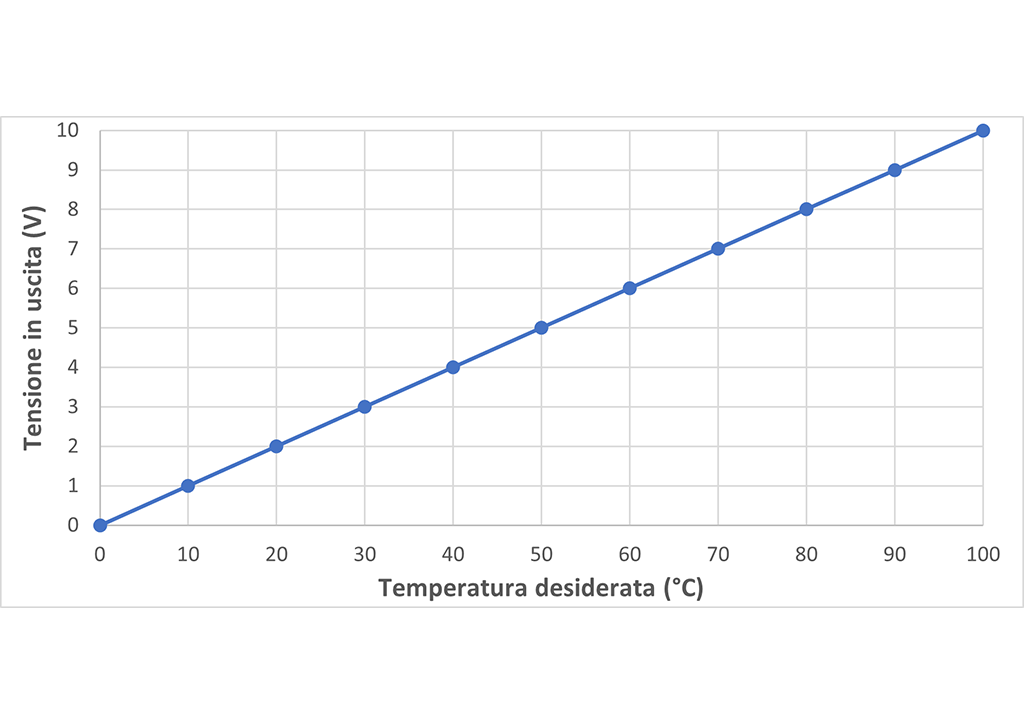
Per utilizzare questa funzione è necessario fornire un’alimentazione esterna allo Starter (oltre all’alimentazione 230 Vac): collegare la massa al morsetto 9 ed il cavo di alimentazione 12-36V al morsetto 8.
Per avere un’uscita analogica 0-10V dallo Starter, collegare la massa al morsetto 9 e l’altro cavo al morsetto 7.
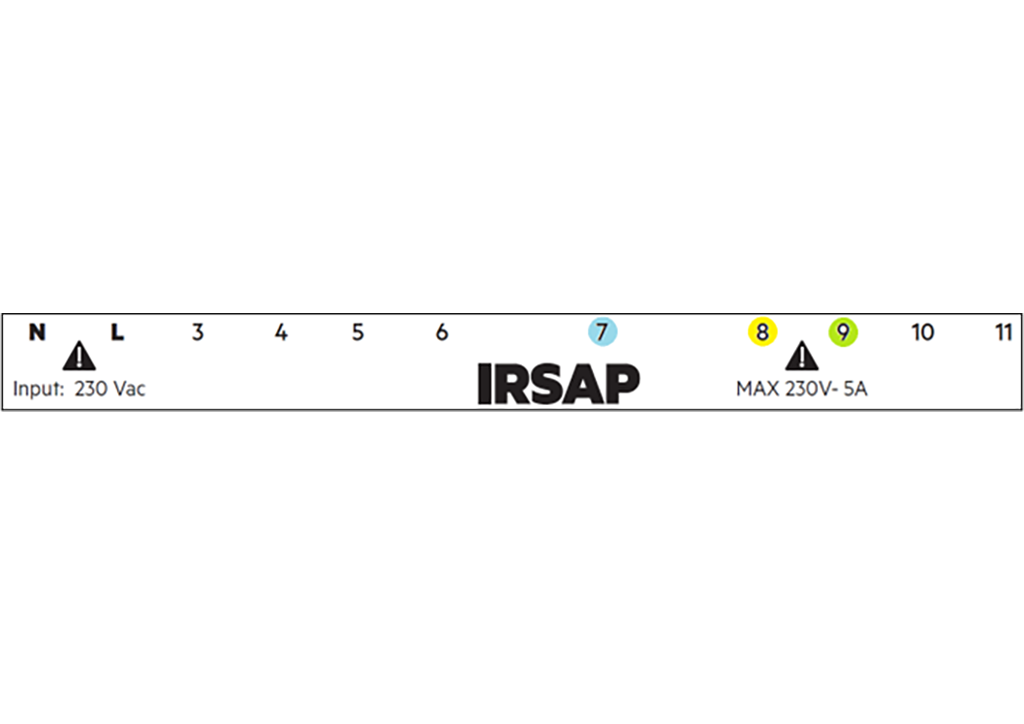
6d. In alternativa allo 0-10V, lo Starter supporta inoltre un’interfaccia di comunicazione OpenTherm, in qualità di master.
Tramite questa comunicazione lo Starter ed il generatore si scambiano informazioni quali temperatura richiesta per riscaldamento e acqua calda sanitaria, richieste di accensione o spegnimento, condizioni operative del generatore, allarmi o segnalazioni del generatore, …
Lo Starter prende il ruolo di master, quindi va a sostituire l’eventuale centrale di controllo master del generatore: prestare attenzione che si possono così perdere informazioni di diagnostica.

Per la comunicazione OpenTherm con lo Starter, collegare il cavo A al morsetto 8 ed il cavo B al morsetto 9.
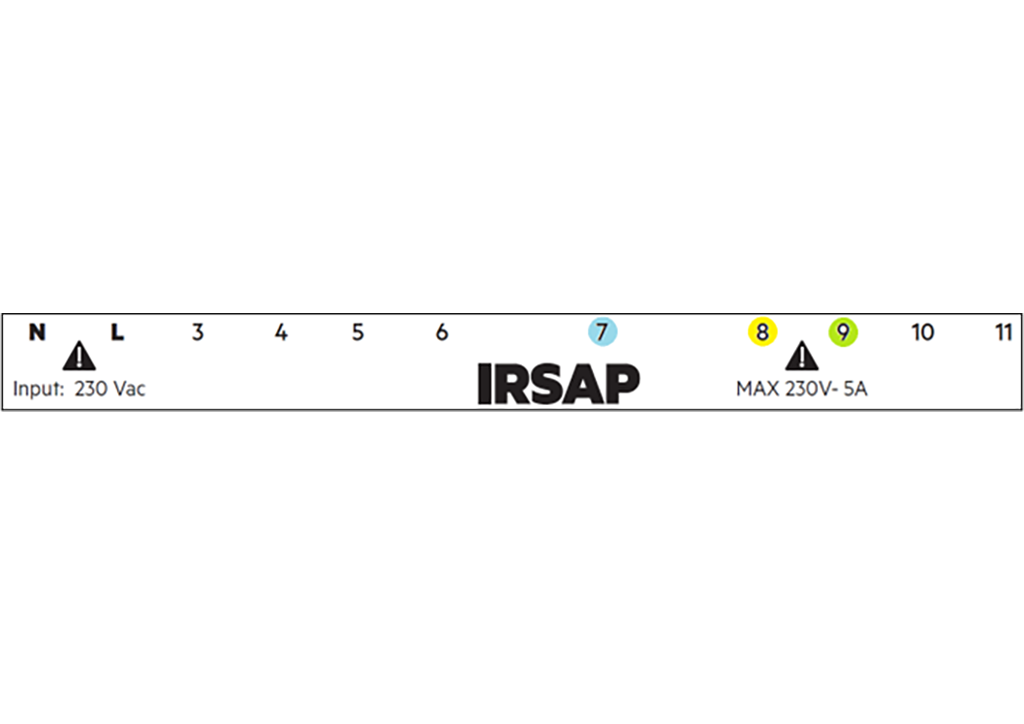
7. Applica lo Starter al coperchio posteriore.
Presta attenzione al corretto collegamento dei contatti con le forchette metalliche.
Fissa il dispositivo avvitando la vite nel foro posto nella parte inferiore.
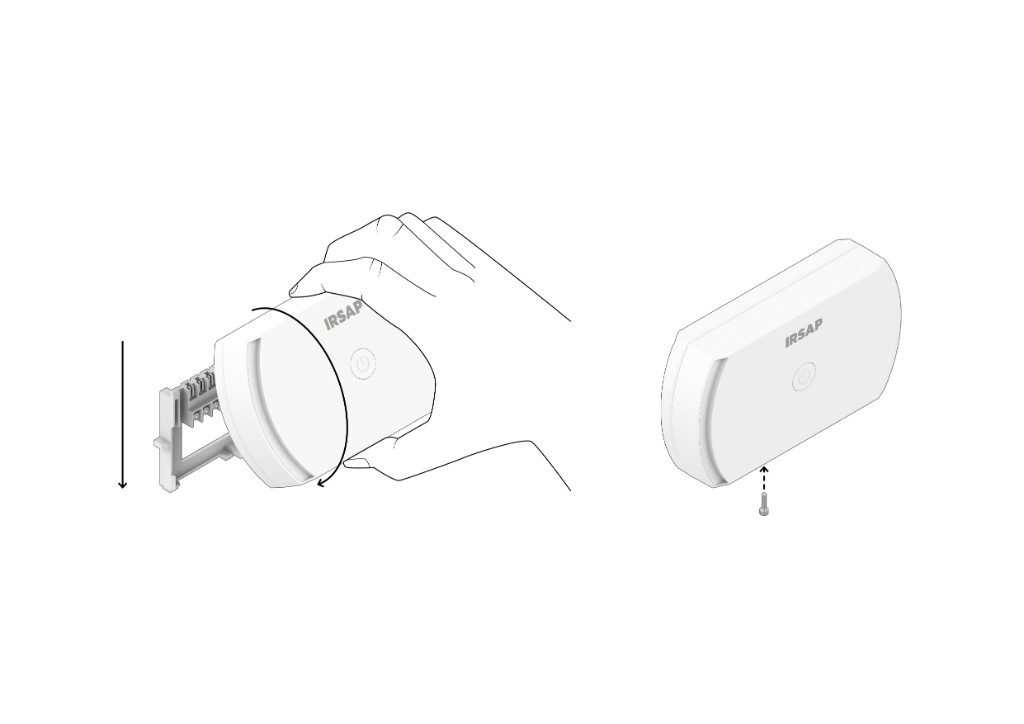
8. Ripristina l'alimentazione al generatore (o all’intera abitazione, a seconda della scelta fatta in precedenza).

9. Seleziona nell'app "Menu --> Dispositivi --> Aggiungi dispositivo --> Starter" e segui i passi per l’associazione del dispositivo.
Successivamente vai nelle impostazioni dello Starter installato e scegli la modalità desiderata (relè caldaia, relè acqua calda, interfaccia 0-10V o OpenTherm): configura il dispositivo in base all’installazione effettuata.
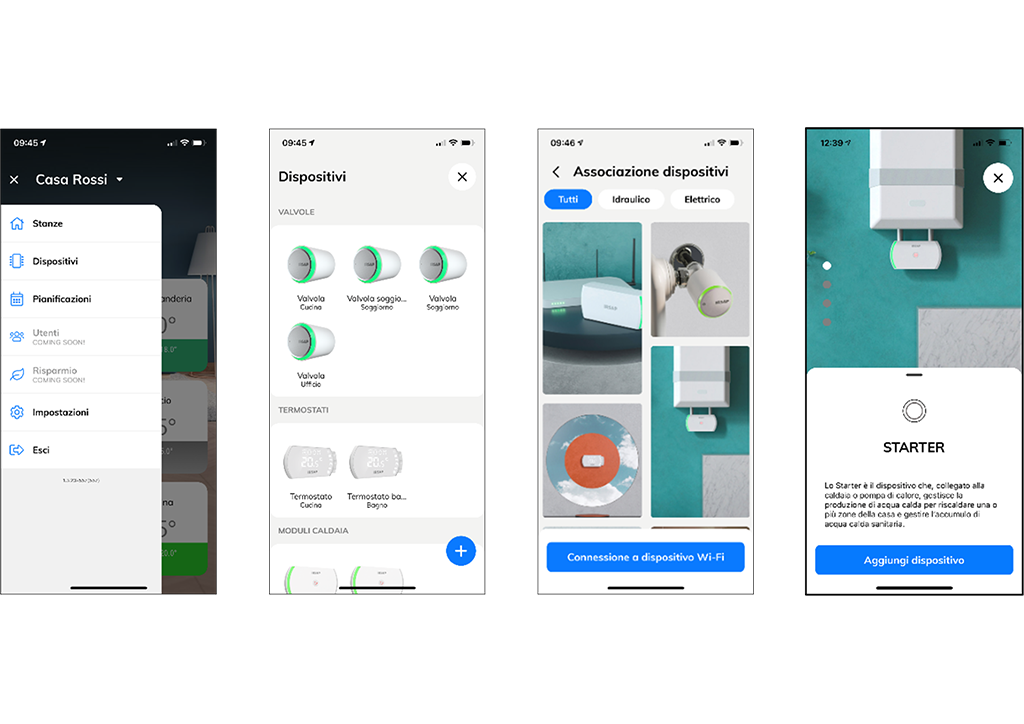
Come si configura il Sistema IRSAP NOW?
Scopri come configurare la tua casa in app:
ATTENZIONE: la schermata di configurazione compare al termine della procedura di registrazione (o al termine della procedura di accesso):
- Seleziona ‘Configura nuova casa’
- Dai il consenso per procedere
- Inserisci l’indirizzo presso il quale è installato l’impianto (il numero civico non è obbligatorio)
- I campi si compileranno automaticamente
- Premi la freccia in basso a destra per continuare
- Inserisci il nome che hai scelto per la tua casa e confermalo con la spunta blu in basso a destra
Come si configurano i prodotti installati sull'App IRSAP NOW?
Il sistema IRSAP NOW è stato progettato allo scopo di offrire all’utente livelli elevati di confort ed efficienza energetica nella propria abitazione.
Perché il sistema funzioni al massimo delle proprie funzionalità, è necessario che tutti i dispositivi NOW siano associati all’app e risultino connessi.
Associare i dispositivi è molto semplice, di seguito trovi i passaggi e un breve video tutorial:
percorso --> Menu – Dispositivi – “+” – scegliere il dispositivo dal menu immagini – aggiungere il dispositivo seguendo le istruzioni wizard.